情報番号:013699 【更新日:2012.11.27】
「Internet Explorer(R)」閲覧したWebサイトの履歴を削除する方法<Windows(R)8>
対応機器・対象OSとカテゴリ
| 対応機種 |
|
| 対象OS |
Windows(R)8 |
| カテゴリ |
インターネット、Windowsソフトウェア、ストアアプリ |
回答・対処方法
はじめに
「Internet Explorer」で、閲覧したWebサイトの履歴ファイルがたまってしまったり、または何らかの原因で履歴ファイルを削除する必要がある場合に、閲覧したWebサイトの履歴ファイルを削除する方法を説明します。
【メモ】
履歴ファイルを削除すると、”よくアクセスするサイト”の一覧がクリアされます。
※よくアクセスするサイトを開く方法は、[013635:「Internet Explorer(R)」よくアクセスするサイトを簡単に開く方法<Windows(R)8>]を参照してください。
操作手順
- スタート画面で、[Internet Explorer]タイルをクリックします。
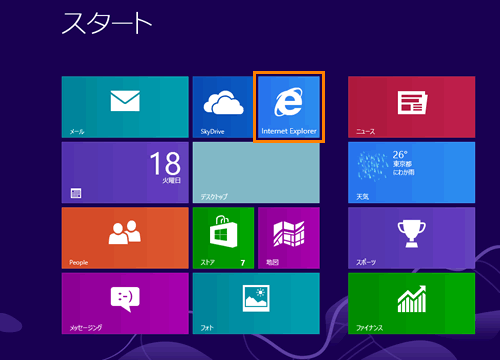 (図1)
(図1)
- 「Internet Explorer」が起動します。画面の右上隅または右下隅にマウスポインターをあわせます。
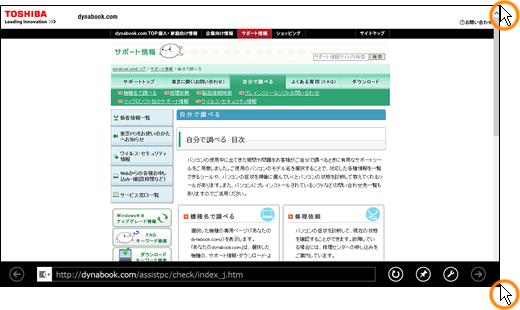 (図2)
(図2)
- 画面右側にボタンが表示されます。[設定]ボタンをクリックします。
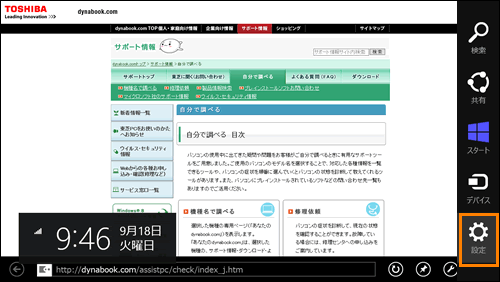 (図3)
(図3)
- 画面右側に「設定」チャームが表示されます。[インターネットオプション]をクリックします。
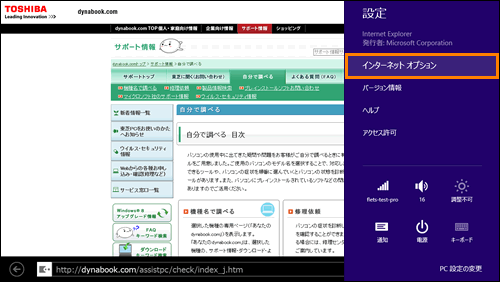 (図4)
(図4)
- 「Internet Explorerの設定」画面が表示されます。”閲覧履歴の削除”項目の[削除]ボタンをクリックします。
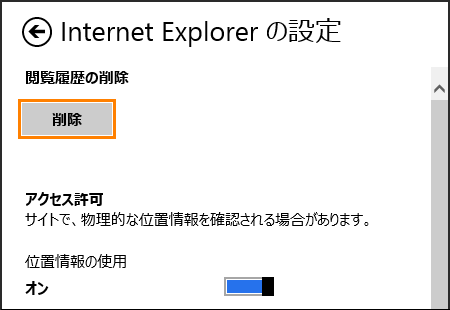 (図5)
(図5)
- 削除が終わると、”閲覧履歴の削除”項目に”完了”と表示されます。
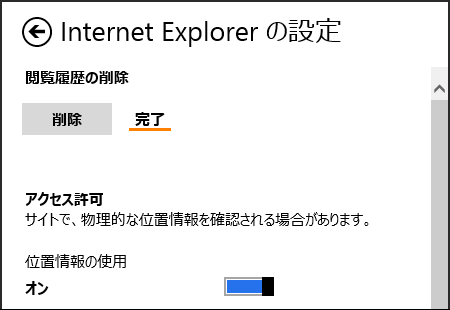 (図6)
(図6)
閲覧の履歴を削除する操作は以上です。
以上
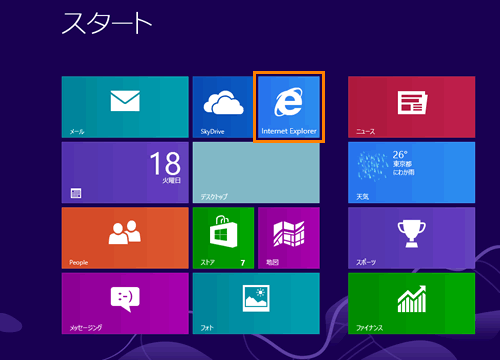 (図1)
(図1)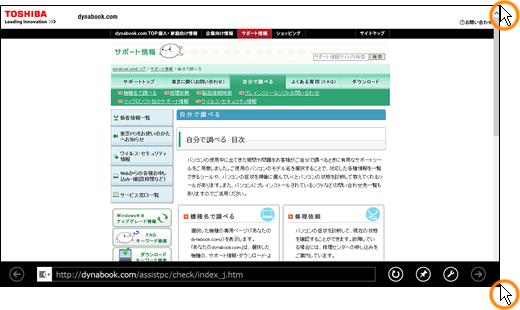 (図2)
(図2)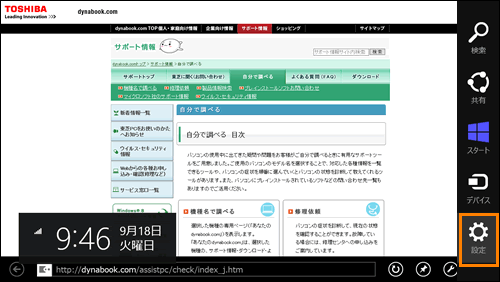 (図3)
(図3)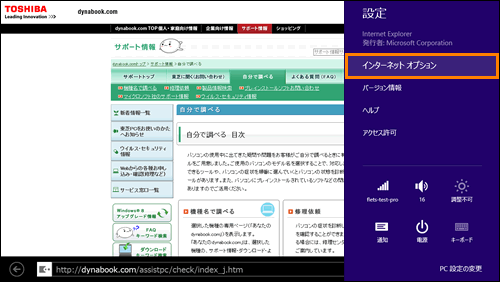 (図4)
(図4)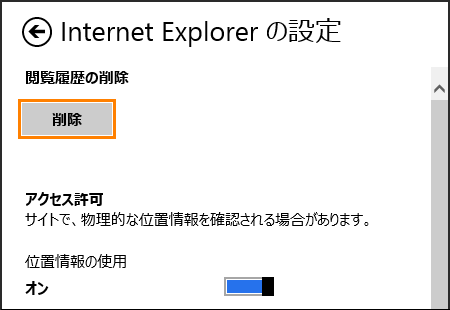 (図5)
(図5)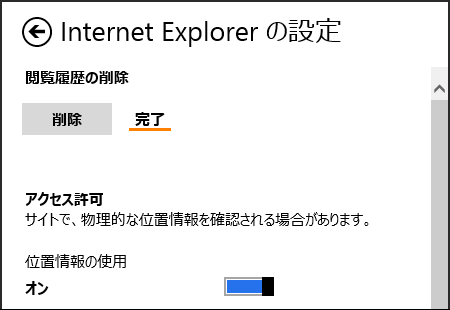 (図6)
(図6)